Hvis din Surface ikke starter op, eller hvis du ser en 'manglende opstartsenhed'-fejl, skal du følge disse trin for at fejlfinde problemet. Prøv først en simpel genstart. Hvis det ikke virker, så prøv at holde tænd/sluk-knappen nede i 30 sekunder. Dette vil tvinge en nedlukning og genstart. Hvis det ikke virker, så prøv en hård nulstilling. For at gøre dette skal du trykke på og holde volumen op og tænd/sluk-knapperne nede på samme tid i 15 sekunder. Hvis du stadig har problemer, er det muligt, at din Surfaces bootsektor er beskadiget. For at løse dette skal du bruge et Surface Recovery Drive eller USB-flashdrev. Først skal du oprette et gendannelsesdrev. Start derefter fra drevet og vælg 'Fejlfinding'. Derfra skal du vælge 'Avancerede indstillinger' og derefter 'Kommandoprompt'. Ved kommandoprompten skal du skrive følgende: bootrec /fixmbr bootrec /fixboot bootrec /scanos bootrec /rebuildbcd Afslut kommandoprompten og genstart din Surface.
Nogle ejere af Microsoft Surface Go enheder står over for et problem, der driver dem til vanvid. Du kan se, hver gang Surface Go-computeren tændes, dukker en meddelelse op et par sekunder efter, at Microsoft-logoet vises på skærmen, der siger: Ingen bootenhed “.

Microsoft bootstrapper-fejlkontor 2013
Spørgsmålet er, hvad der foregår her, og kan det rettes? Tja, baseret på vores omfattende erfaring, kan dette særlige problem kræve, at vi diskuterer mere end én løsning for at bringe situationen under kontrol. Du skal derefter teste hver enkelt for at se, hvilken der viser sig at være den rigtige løsning til netop dit problem.
Sådan rettes ingen bootenhedsfejl
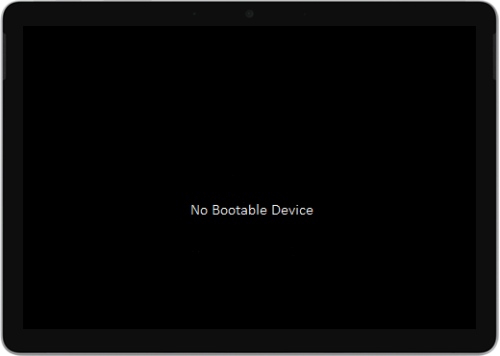
Det er nemt at løse de problemer, der forårsager fejlen No Boot Device. Bare følg instruktionerne nedenfor, og du vil være i orden:
- Tilslut strømforsyningen til Surface Go
- Formater USB-drev
- Download USB-løsningsfil
- Indsæt filer til USB-drev
- Indsæt USB i Surface Go
1] Tilslut strømforsyningen til Surface Go.
Den første løsning, der er kendt for at virke, er at bruge en USB-stick til at rette tingene igen. Nu, før du begynder, skal du frakoble alle USB-drev, SD-kort, USB-tilbehør, eksterne skærme og Type Cover fra Surface Go.
Når dette er gjort, skal du slutte powerbanken til en stikkontakt og slutte den til Surface Go i mindst 15 minutter. Vi anbefaler, at du altid bruger den originale strømforsyning, der fulgte med produktet.
hvordan du tilføjer musik til groove-musik
2] Formater USB-drevet.
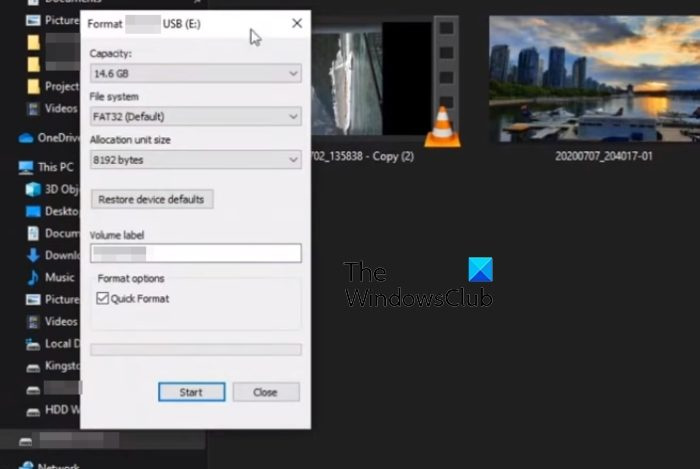
Okay, så for at løse dette problem med et USB-drev, skal du sørge for, at det har mindst 8 GB lagerplads.
Den skal også formateres i FAT32 sammenlignet med alle andre muligheder.
- Naviger til denne pc, og højreklik derefter på USB-drevikonet.
- Vælg indstillingen Format fra kontekstmenuen.
- Før du formaterer, skal du sørge for, at FAT32 er valgt, og derefter gå videre.
3] Download USB-løsningsfil
Dernæst skal du gå videre og downloade USB-løsning ZIP-fil fra Microsofts websted til en Surface Go-computer.
Du bør ikke downloade filen direkte til USB, så husk det.
4] Indsæt filerne på USB-drevet.
Åbn mappen SurfaceGo_FixNoBootableDevice.zip fra den fil, du lige har downloadet.
Vælg alle filerne og mapperne indeni, og kopier og indsæt dem derefter på det tidligere formaterede USB-drev.
Hvis alt går efter planen, bør du have 38 mapper og 2 filer på din USB-stick.
5] Indsæt USB i Surface Go
Det næste skridt at tage er at indsætte USB-drevet i Surface Go USB-C-porten.
grafikkort ikke kompatibelt med Windows 10
- Tryk og hold lydstyrke ned-knappen på din enhed.
- Mens du gør dette, skal du trykke og slippe tænd/sluk-knappen med det samme.
- Med det samme vises Microsoft-logoet på din skærm.
- Slip aldrig lydstyrke ned-knappen.
- Vent på beskeden 'Vent venligst mens vi installerer systemopdateringen', før du slipper lydstyrkeknappen.
- Surface Go-skærmen bliver kortvarigt tom, hvorefter følgende meddelelse vises igen: 'Vent venligst, mens vi installerer en systemopdatering.'
- Du ved, at processen er færdig, når Surface Go genstarter.
- Fjern USB-drevet fra computeren, og det er det.
LÆS : Løs problemer med Surface Go ved hjælp af et USB-gendannelsesdrev
Er Surface Go det samme som Surface Pro?
Begge enheder kører en version af Windows, men de er ikke ens. For eksempel er Surface Go mindre kraftfuld end Surface Pro og mere overkommelig. Når vi ser på Surface Go, ser vi en enhed designet til hverdagsbrug, mens Pro er til professionelle.
Kan Surface Go bruge en pen?
Ja, du kan bruge en pen sammen med Surface Go, og den pågældende pen hedder Surface Pen. Hvis du vil drage fordel af header-funktionaliteten, skal du ikke bekymre dig, fordi alle Surface Go-versioner understøtter det.















